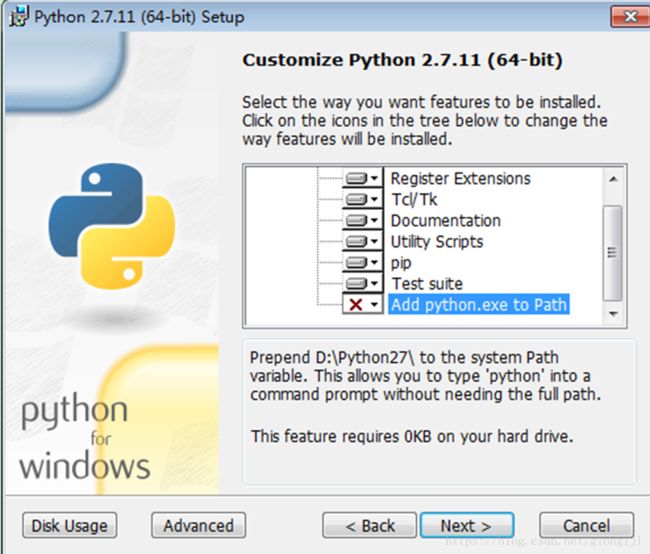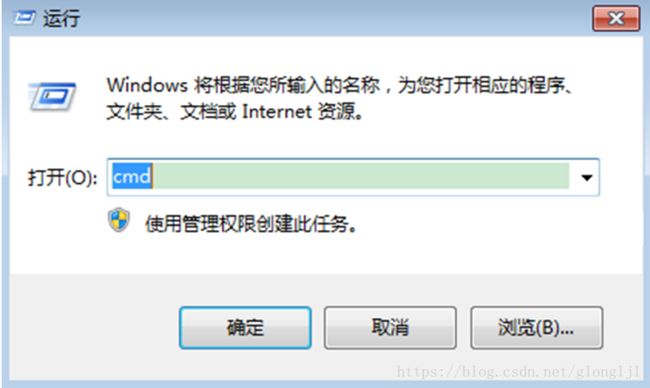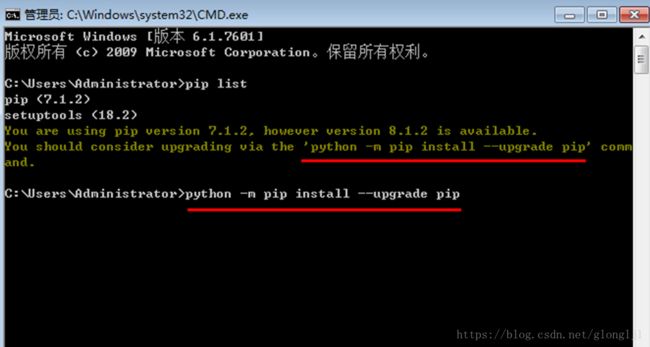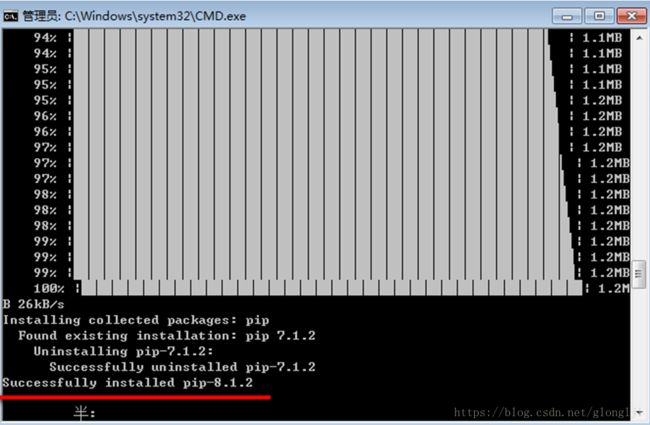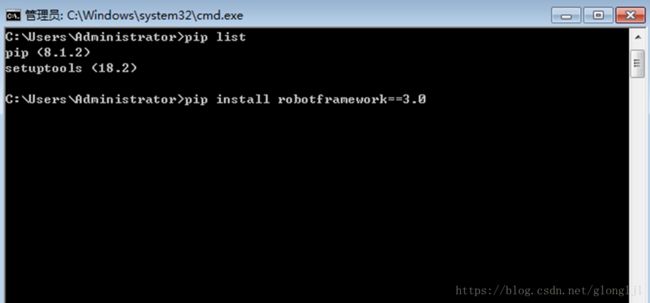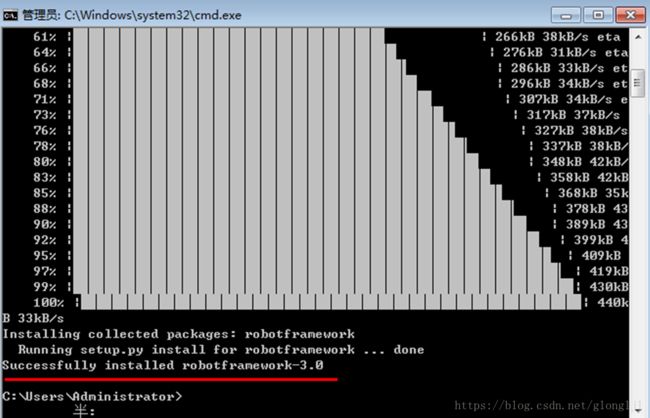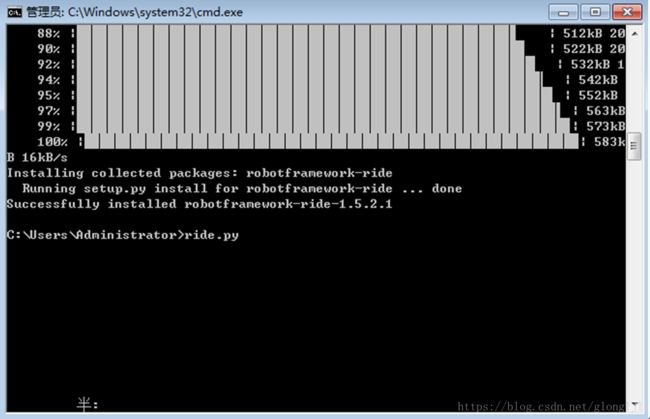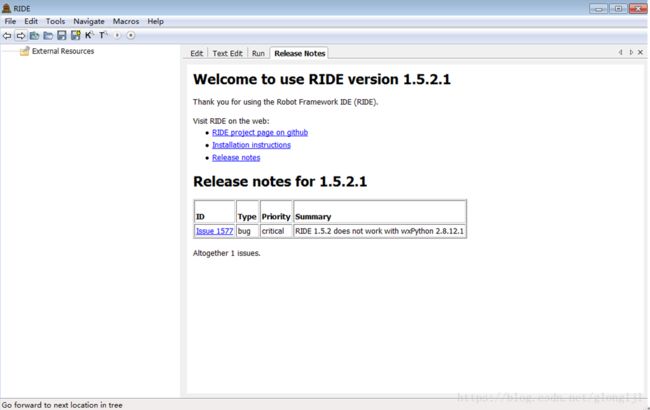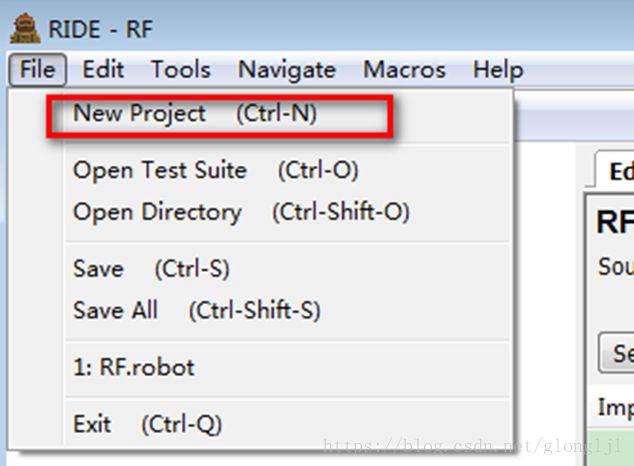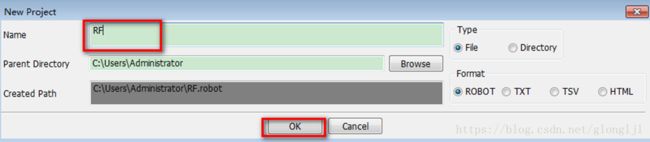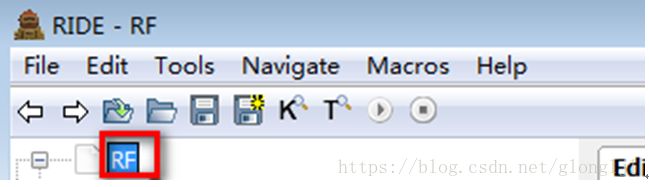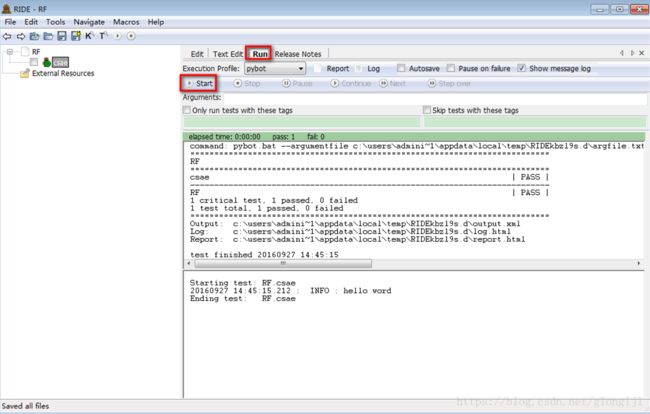一、robot framework安装
(一) 适用环境:
Windows系列,64位Python
(二) 简要步骤:
1.安装Python,例如版本是Python-2.7.11.amd64.msi
2.安装wxPython,例如版本是wxPython2.8-win64-unicode-2.8.12.1-py27.exe
3.使用pip install安装robotframework
4.使用pip install安装robotframework-ride
5.完成基础环境安装,简单验证
(三) 详细步骤:
1. 安装Python
访问Python的下载地址:https://www.python.org/downloads/release/python-2711/
如果以后有新版可以在官网首页看一下是什么版本了,我们需要下载Python2.7系列的,现在最新的是2.7.11,所以我下载Python-2.7.11.amd64.msi文件,这个是64位的。
下载后双击文件运行
这里直接点Next就行了
这里设置Python的目录,默认是C:\Python27\,你可以改成D盘或其他盘,但是最好不要选择有中文或空格的目录(比如Program Files),因为以后你安装其他库会遇到问题(尤其是AutoItLibrary)。设置好之后点Next继续
看到这个界面,把上面的滚动条拉到最下面,有一个Add Python.exe toPath,默认左边的图标是红色的叉,也就是不会在安装时执行。以前都是让大家手动添加,很多人容易漏加Scripts目录,这里安装的时候会自动帮你装好。
我们点击这一项左边的下拉箭头,选择第一项:“Will be installedon local hard drive”。
顺带提一句,这里倒数第三项的pip非常好,不需要自己单独下载了,接下来用处很大。之后就一路Next完成安装即可。
安装完成后我们可以看一下环境变量,这里已经帮我们添加好需要添加的两个路径了。
2. 安装wxPython
为了用到后面的RIDE,我们需要先安装wxPython,虽然RIDE已经在2.0alpha版本开始用3.0的,但是貌似新版还有很多坑,先别急着踩坑了,还是用稳定的wxPython2.8.12.1吧。
下载地址:https://sourceforge.net/projects/wxpython/files/wxPython/2.8.12.1/
由于文件名字太长,需要把鼠标悬浮到每一个文件上看完整的文件名,确认名字是wxPython2.8-win64-unicode-2.8.12.1-py27.exe,不要有差错。
win64是因为Python是64位的,unicode是必须的,2.8.12.1是RIDE稳定支持的版本,py27是Python2.7系列的,因为Python是64位的,所以其他配套的程序都要以Python为准,也要64位的。
双击下载exe文件
点击Next
选择I accept那一项,点击Next
这里不用管,直接一路Next安装完成就行。
3. 安装robotframework
Python2.7.11这个版本自带了pip(我不记得从哪个版本开始有pip的,印象里之前的版本都没有的),所以安装好Python后就不需要单独安装pip了,我们直接在打开运行,输入cmd
点击确定后进入命令行界面,先输入pip list看看都安装了什么,貌似pip版本比较旧了
按照提示输入以下命令升级一下pip:
python -m pip install --upgrade pip
看到Successfully这一句就是表示升级安装完成了,在用pip list看一下,pip的版本已经升级到8.1.2了。
接下来我们用pip来安装Robotframework:
pip install robotframework==3.0
一般情况下后面的 ==3.0 这部分不需要输入的,这是指定特定版本安装的语法,如果不加也没问题,默认是安装最新的版本。
看到Successfully就是安装完成了。
如果没有看到Successfully,有可能你的网络有问题,因为这种安装方式都是依赖网络的。
如果你的网络无法安装,那么只能先去下载Robotframework的源码包,这里提供两个地址:
https://github.com/robotframework/robotframework/releases
https://pypi.python.org/pypi/robotframework
两个地方都有最新的包,以3.0版本为例,robotframework-3.0.tar.gz文件就是我们需要下载的,下载后解压缩,从命令行进入解压缩后的目录(有setup.py文件的那一层),输入命令:
python setup.py install
如果失败,很可能是你当前的目录不在setup.py文件那一层。这种方式就没单独准备图了。
4. 安装robotframework-ride
输入安装命令:
> pip install robotframework-ride
比如这次我们没有输入特定版本号,他就安装了最新的1.5.2.1版本。
同样看到Successfully就是安装成功了。
如果没有成功的话,请参考Robotframework下载源码安装的方式,下载ride的源码,同样提供两个地址:
https://pypi.python.org/pypi/robotframework-ride
https://github.com/robotframework/RIDE/releases
这里不推荐使用exe安装的,虽然有快捷图标,但是其实命令行运行也很方便的,并且有问题的时候命令行能看到错误日志。当然,如果你很喜欢快捷图标的话,后面的文章我会写一下怎么自己做一个。
5. 完成基础环境安装,简单验证
此时基础环境基本上都安装好了,我们来简单验证一下。
在命令行输入ride.py:
看到如下界面就是安装成功了。
接着写个简单的hello world吧
(1) 先创建一个项目
(2) 在项目下再创建一个测试案例
(3) 在Edit输入hello world
运行一下
看到绿色的标示就是成功了,案例状态也显示PASS了。
至此Windows-64位的基础环境就安装好了,